JPM in WBMP konvertieren
Konvertieren Sie JPM bilder in das WBMP Format, bearbeiten und optimieren Sie bilder online und kostenlos.

Die JPM-Dateierweiterung steht für JPEG 2000 Compound Image File Format. Sie wird zum Speichern von mehreren Bildern und Grafiken verwendet und nutzt die JPEG 2000-Komprimierung, um hochwertige Bilder mit reduzierten Dateigrößen zu erzielen. JPM-Dateien sind besonders nützlich in Szenarien, die eine effiziente Speicherung und Handhabung von komplexen Bilddaten erfordern, wie z. B. bei der digitalen Archivierung, der medizinischen Bildgebung und der Dokumentenverwaltung. Entwickelt im Rahmen des umfassenderen JPEG 2000-Standards, wurde das JPM-Format eingeführt, um die Bildqualität und Komprimierung gegenüber seinem Vorgänger JPEG zu verbessern. Seine Unterstützung für Transparenz, Ebenen und Metadaten macht es zu einer vielseitigen Wahl in professionellen IT- und Bildanwendungen.
WBMP, oder Wireless Bitmap, ist ein monochromes Grafikdateiformat, das speziell für drahtlose Geräte wie Mobiltelefone und PDAs entwickelt wurde. Es wurde als Teil des Wireless Application Protocol (WAP)-Standards eingeführt, um die Anzeige einfacher Bilder auf den begrenzten Bildschirmen früher mobiler Geräte zu ermöglichen. Das Format ist hochoptimiert für niedrigbandbreitige Umgebungen und unterstützt nur Schwarz-Weiß-Farben, um die Datenübertragungsanforderungen zu minimieren. WBMP-Dateien sind kompakt und leicht zu verarbeiten, was sie ideal für die begrenzten Ressourcen der frühen drahtlosen Kommunikationstechnologie macht. WBMP spielte eine entscheidende Rolle in den Anfangstagen des mobilen Web-Browsings, indem es grundlegende grafische Inhalte auf Geräten mit minimalen grafischen Fähigkeiten ermöglichte.
Wählen Sie eine beliebige JPM-Datei von Ihrem Gerät aus, um den Upload zu starten.
Für eine erweiterte angepasste Konvertierung verwenden Sie die JPM-zu-WBMP-Tools und klicken Sie auf Konvertieren.
Warten Sie, bis der Konverter fertig ist und laden Sie Ihre WBMP bild. herunter.
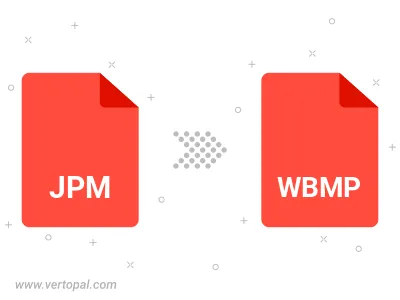
Befolgen Sie die unten stehenden Schritte, wenn Sie Vertopal CLI auf Ihrem macOS-System installiert haben.
cd zum JPM-Dateiort oder fügen Sie den Pfad zu Ihrer Eingabedatei hinzu.Befolgen Sie die unten stehenden Schritte, wenn Sie Vertopal CLI auf Ihrem Windows-System installiert haben.
cd zum JPM-Dateiort oder fügen Sie den Pfad zu Ihrer Eingabedatei hinzu.Befolgen Sie die unten stehenden Schritte, wenn Sie Vertopal CLI auf Ihrem Linux-System installiert haben.
cd zum JPM-Dateiort oder fügen Sie den Pfad zu Ihrer Eingabedatei hinzu.